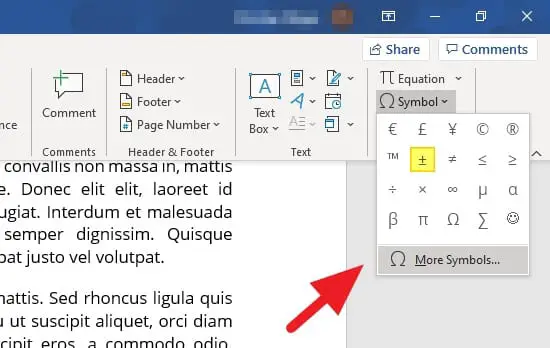Keberadaan dari simbol kurang lebih seringkali disebut sebagai simbol plus minus. Pada biasanya ini adalah simbol matematika yang melambangkan adanya dua kemungkinan maupun perkiraan. Lalu bagaimana cara membuat kurang lebih di word?
Memang untuk simbol ini tidak secara langsung tersedia di keyboard komputer ataupun laptop. Sehingga untuk menggunakannya, kamu harus menggunakan cara tertentu.
Cara Membuat Kurang Lebih di Word
Penggunaan simbol perkiraan atau kurang lebih (+) memang dikatakan susah-susah gampang. Terlebih lagi untuk bagi pemula yang belum mengetahui bagaimana cara yang dilakukan, maka tidak perlu khawatir.
Kamu bisa memanfaatkan beberapa alternatif yang bisa membantu untuk menggunakan simbol tersebut. Untuk langkahnya silahkan mengikuti cara berikut ini, di antaranya:
1. Melalui Insert Symbol
Microsoft word memiliki tools berupa insert symbol yang bisa membantu bagi para penggunanya ketika ingin menggunakan simbol jenis apapun. Word memiliki simbol yang sangat lengkap, untuk itu silahkan mengikuti cara berikut untuk menggunakannya, di antaranya:
- Pertama, silakan kamu klik insert di bagian dokumen word yang sudah terbuka.
- Lalu pilihlah menu simbol.
- Jika sudah klik simbol + letaknya ada di bagian kotak.
- Apabila tidak menemukannya, silahkan pilih menu more symbol.
- Selanjutnya tinggal klik kotak subset.
- Kemudian pilih latin-1 suplement.
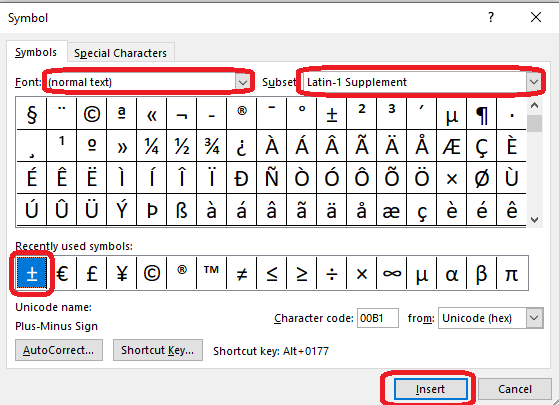
- Silakan klik di bagian simbol +kemudian barulah klik tombol insert.
- Setelah itu pilih close supaya bisa menutup jendela simbol.
- Proses selesai.
- Untuk simbol + sudah berhasil dimasukkan pada dokumen kamu.
2. Menggunakan Shortcut
Selain menggunakan cara membuat kurang lebih di word yang pertama yaitu melalui insert symbol, kamu juga bisa menggunakan shortcut. Pada biasanya shortcut ini digunakan di bagian depan komputer atau laptop.
Sehingga kamu dapat menggunakan shortcut + supaya bisa menampilkan simbol yang digunakan pada penulisan dokumen atau file sesuai yang kamu harapkan. Untuk langkah-langkah yang bisa diikuti yaitu seperti berikut:
- Cara membuat simbol kurang lebih di word, silakan letakkan kursor di bagian yang ingin kamu masukkan simbol + lalu tekan kemudian tahan tombol ALT di bagian keyboard.
- Sambil menekan ALT kamu dapat menekan angka 0177 berurutan.
- Apabila laptop kamu membutuhkan tombol FN untuk menampilkan angka, maka kamu bisa mengkombinasikan dengan tombol ALT + FN + 0177.
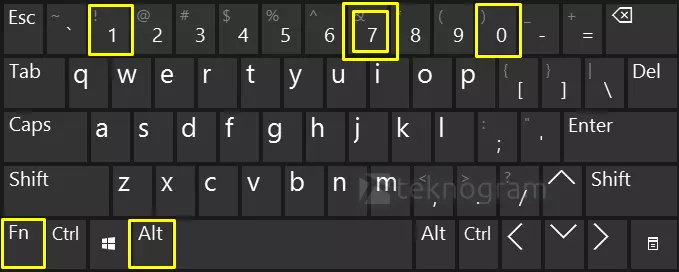
- Dengan melalui cara inilah, secara otomatis kamu dapat menampilkan simbol + di manapun. Artinya bahwa tidak hanya di Microsoft word saja.
3. Melalui Equation
Microsoft word memiliki menu equation yang memang cara ini secara khusus digunakan pada saat kamu sedang membuat sebuah dokumen word yang memiliki rumus. Untuk cara penggunaannya dikatakan sangatlah mudah.
Sehingga para pemula pun bisa mencoba cara membuat kurang lebih di word melalui equation. Untuk informasi langkah-langkahnya, silakan mengikuti cara berikut ini:
- Silakan kamu posisikan kursor di bagian mana saja yang ingin kamu beri simbol.
- Lalu pilih insert.
- Kemudian pilih equation.
- Jika sudah, tinggal klik insert new equation.
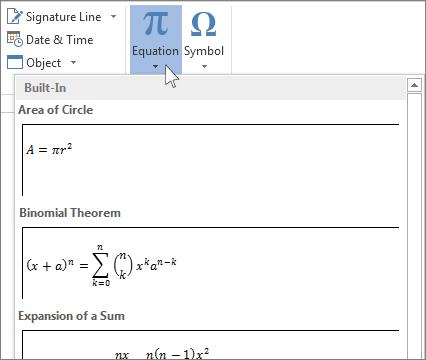
- Selanjutnya tinggal klik tab design.
- Lalu klik simbol + letaknya ada di kotak.
- Apabila sudah diklik, maka simbol tersebut secara langsung muncul di bagian dokumen kamu.
- Proses selesai.
4. Menggabungkan Tanda Plus dan Underscore
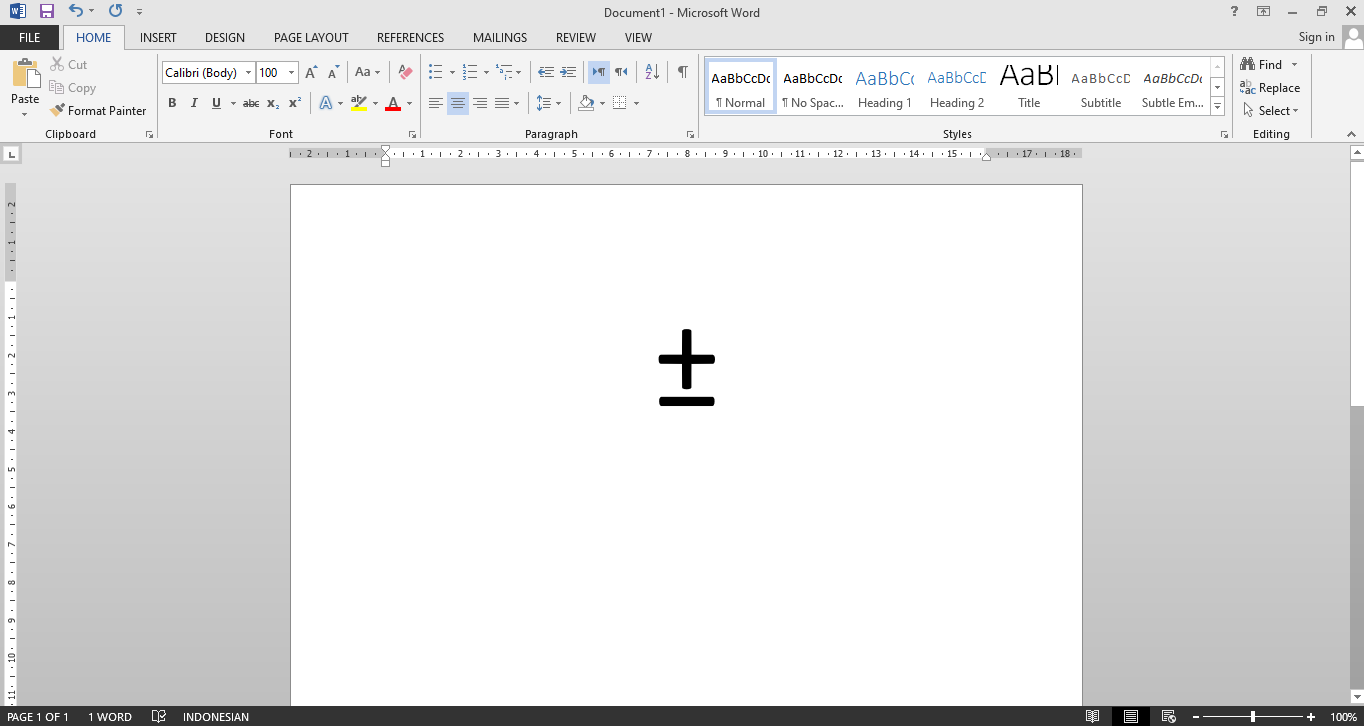
Jika beberapa cara membuat lambang kurang lebih di word di atas dianggap kurang membuahkan hasil, karena caranya yang sedikit rumit, maka kamu bisa mencoba cara yang keempat yaitu dengan menggabungkan antara simbol plus dengan simbol underscore.
Ini dapat dijadikan sebagai alternatif yang paling mudah. Untuk langkah-langkahnya seperti berikut:
- Silakan kamu mengaktifkan bagian menu underscore.
- Setelah itu tekan CTRL + U.
- Nantinya kamu bisa mengetik simbol plus di dokumen kamu.
- Secara otomatis akan muncul tanda + seperti yang kamu harapkan.
- Proses selesai. Sangat mudah bukan?
5. Melalui Autocorrect For Math
Masih ada cara membuat kurang lebih di word lain ketika kamu ingin menggunakan simbol + yang ada di word. Jika menggunakan equation dianggap cukup rumit, maka kamu dapat memanfaatkan fitur autocorrect for math yang memang disediakan oleh Microsoft word.
Untuk cara penggunaannya, silahkan kamu mengikuti langkah berikut:
- Pertama-tama, silakan kamu membuka Microsoft word terlebih dahulu.
- Setelah itu klik tab file.
- Kemudian barulah pilih option.
- Otomatis akan muncul jendela word option.
- Kemudian kamu tinggal klik proofing.
- Selanjutnya tinggal tekan tombol autocorrect option.
- Silakan pilih math autocorrect.
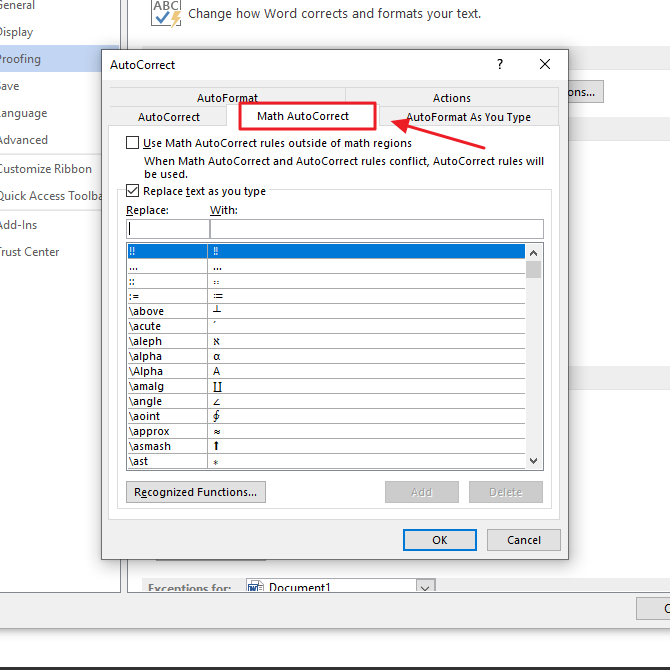
- Lalu centang di bagian use math autocorrect rules outside math regions.
- Pastikan bahwa sudah ada pilihan tanda + dan – yang bisa diganti menggunakan tanda + secara otomatis.
- Kemudian kamu tinggal tekan oke.
- Apabila sudah mengetik tanda + dan – , maka secara otomatis simbol tersebut akan berganti menjadi +.
6. Menggunakan Copy Paste
Jika sekiranya beberapa cara membuat kurang lebih di word yang ada di atas membuat kamu bingung dan mengalami kesulitan, maka masih ada alternatif lain yang bisa kamu manfaatkan yaitu dengan melakukan copy paste.
Ini adalah metode yang paling mudah dan cepat dilakukan. Sehingga untuk para pemula tidak perlu merasa putus asa jika langkah-langkah di atas belum membuahkan hasil sesuai yang diharapkan. Untuk cara yang bisa kamu coba yaitu:
- Carilah simbol + melalui Google.
- Kemudian, lakukan copy dari simbol + tersebut.
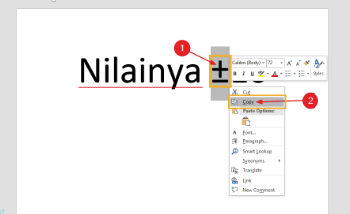
- Jika sudah, melakukan paste.
- Jangan lupa untuk mengganti jenis maupun ukuran huruf sesuai dengan kebutuhan.
- Cara ini menjadi langkah yang paling mudah dilakukan dibandingkan dengan cara yang lainnya.
7. Menggunakan Tombol Kombinasi
Penggunaan tombol kombinasi yang ada di keyboard juga bisa membantu pengguna untuk menampilkan simbol + cara yang bisa kamu lakukan yaitu:
- Kamu bisa memanfaatkan tombol kombinasi Ctrl + U.
- Kemudian menekan simbol +.
- Nantinya secara otomatis tanda ini akan menghasilkan simbol + sesuai yang kamu harapkan.
Selain itu, masih ada cara lain yang bisa kamu gunakan cara-cara yang lebih efektif dan cepat, seperti berikut ini:
- Di langkah pertama, silahkan tekan tombol CTRL + C agar bisa melakukan seleksi dari simbol +
- Kemudian copy.
- Apabila sudah, masuk saja ke menu pengaturan.
- Untuk caranya tekan tab file.
- Kemudian pilih menu option.
- Apabila jendela word option telah terbuka, barulah kamu memilih menu proofing.
- Kemudian tinggal tekan autocorrect option.
- Silahkan centang seluruh opsi yang ada di menu pop up autocorrect.
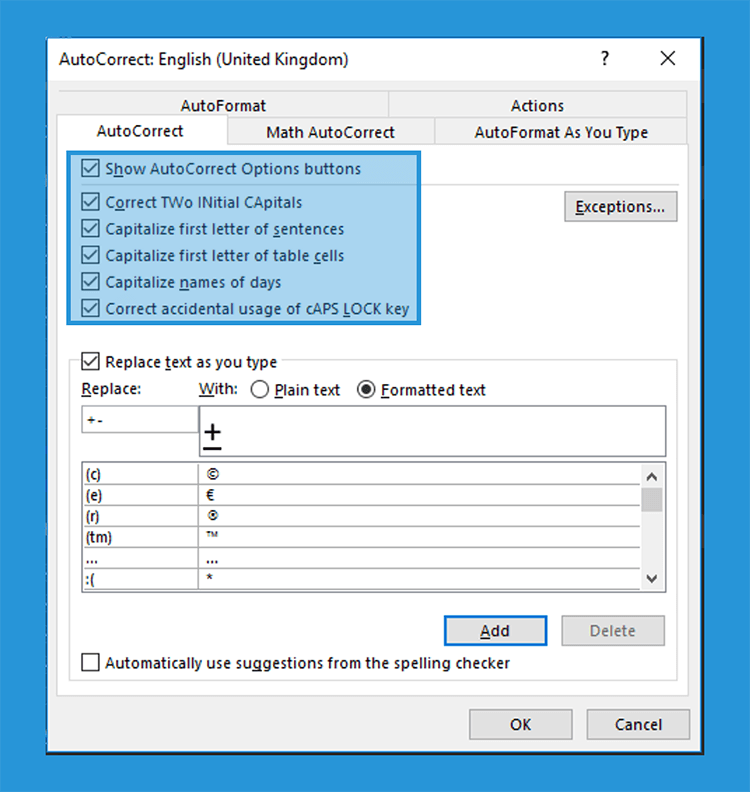
- Selanjutnya, tinggal pilih fase simbol yang sebelumnya sudah kamu buat pada bagian kolom with.
- Lalu buatlah replace dan gunakan karakter.
- Selanjutnya kamu bisa klik add supaya dapat menambahkan shortcut baru.
- Secara otomatis, nanti shortcut + bisa muncul di bagian tabel.
- Lalu di menu pop up autocorrect dan word option digunakan untuk melakukan penyimpanan perubahan.
- Lalu tekan tombol OK.
Untuk pemula, cara membuat kurang lebih di word memang sedikit rumit karena belum memahami bagaimana cara yang paling mudah dan jalan alternatif paling cepat. Melalui informasi di atas, kamu bisa menemukan cara paling mudah dan efektif hanya dalam hitungan detik saja.